Dodavanje mjerača vremena u obrasce radi praćenja vremena uz napredne SLA-ove
Napomena
- Poboljšani SLA-ovi zastarjeli su i zamijenjeni SLA-ovima za Objedinjeno sučelje. Više informacija: SLA-ovi u web-klijentu su zastarjeli.
- Dodatne informacije o dodavanju kontrole za mjerenje vremena entitetima omogućenim SLA-om za Objedinjeno sučelje, pogledajte članak Dodavanje kontrole za mjerenje vremena za entitete omogućene SLA-om.
Mjerač vremena pomaže korisnicima da procijene koliko vremena imaju za dovršavanje ključnog pokazatelja uspješnosti (KPI) koji je obično povezan s ugovorom o razini usluge (SLA). Ako vaša organizacija koristi napredne SLA-ove, morate koristiti obrasce za brzi prikaz da biste dodali mjerač vremena za praćenje vremena s tim SLA-ovima.
Kontrola mjerača vremena u početku prikazuje mjerač s odbrojavanjem koji pokazuje preostalo vrijeme za dovršetak KPI-ja.
Napomena
- Kontrola mjerača vremena može se koristiti i neovisno o SLA-ovima.
- Kontrola za mjerenje vremena predstavlja prikaz trenutnog statusa ili prikaz preostalog ili proteklog vremena u odnosu na datum i vrijeme navedenu polju u Vrijeme kvara instance KPI-ja za SLA. Ne izračunava i ne prati vrijeme u kojem je stanje Pauza istinito.
Kontrola mjerača vremena može prikazati bilo što od sljedećeg, ovisno o akcijama korisnika i onom što vi kao administrator sustava ili osoba za prilagodbu sustava navedete prilikom postavljanja kontrole mjerača vremena:
Ako korisnik dovrši zadatak unutar preostalog vremena, kontrola prikazuje riječ Uspjelo.
Ako korisnik ne dovrši zadatak unutar preostalog vremena, kontrola prikazuje riječ Isteklo.
Kako mjerač vremena odbrojava, boja se mijenja u žutu kako se preostalo vrijeme približava neispunjavanju. Ako preostalo vrijeme istekne, mjerač vremena prikazuje riječ Isteklo. Zatim se boja mjerača vremena mijenja u crvenu i mjerač vremena počinje odbrojavati kako bi prikazao vrijeme proteklo od kada je zadatak trebao biti dovršen.
Ako stanje uzrokuje pauziranje KPI-ja za SLA, kontrola prikazuje riječ Pauzirano.
Ako stanje uzrokuje otkazivanje KPI-ja za SLA, kontrola prikazuje riječ Otkazano. To ponašanje nije obavezno.
Ako neko od obveznih polja u dijaloškom okviru Kontrola mjerača vremena nema vrijednost u zapisu, kontrola prikazuje riječi Nije postavljeno.
Za dodavanje mjerača vremena praćenju vremena naprednih SLA-ova:
Provjerite je li entitet omogućen za SLA.
Stvorite polja KPI-ja za SLA za entitet za koji želite stvoriti SLA.
Stvorite obrasce za brzi prikaz za svako polje instance KPI-ja za SLA koje ste stvorili.
Stvorite SLA.
Dodajte obrasce za brzi prikaz koje ste stvorili obrascu primarnog entiteta
Omogućite entitet za SLA
Da biste dodali mjerač vremena za napredni SLA obrascu entiteta, taj entitet morate omogućiti za SLA. Za dodatne informacije pogledajte Omogući entitete za ugovore o razini usluga.
Stvaranje polja KPI-ja za SLA
Provjerite imate li sigurnosnu ulogu administratora sustava ili ekvivalentne dozvole u sustavu Microsoft Dynamics 365.
Provjera sigurnosne uloge
Slijedite korake u članku Prikaz korisničkog profila.
Nemate odgovarajuće dozvole? Obratite se administratoru sustava.
Idite na Postavke>Prilagođavanja.
Odaberite Prilagodba sustava.
U odjeljku Komponente proširite Entiteti, a zatim proširite željeni entitet.
Kliknite Polja.
Na alatnoj traci Akcije kliknite Novo i zatim unesite Ime zaslona da biste stvorili Naziv.
U padajućem popisu Vrsta podataka odaberite Traženje.
U padajućemo popisu Vrsta ciljnog zapisa odaberite instancu KPI-ja za SLA.
Ako polje s vrijednostima stvorite u obrascu entiteta, odnos se automatski generira. Polje s vrijednostima stvara se kao polje odnosa.
Da biste zatvorili uređivač obrazaca, kliknite Spremi i zatvori.
Objavite prilagodbe.
Da biste objavili prilagodbe za samo jedan entitet, u odjeljku Komponente kliknite stavku Entiteti. Zatim na alatnoj traci Akcije kliknite Objavi.
Da biste objavili sve prilagodbe koje ste napravili na bilo kojim entitetima ili komponentama, na alatnoj traci Akcije kliknite Objavi sve prilagodbe.
Stvaranje obrazaca za brzi prikaz za entitet instance KPI-ja za SLA
Obrasci za brzi prikaz pomažu pri prikazu podataka povezanog entiteta u obrascu primarnog entiteta. Za napredne SLA-ove sva stanja i vremena vezana uz SLA pohranjuju se u entitet instance KPI-ja za SLA. Za prikaz tih podataka u primarnom entitetu kao potencijalnog klijenta ili obrasca prilike morate stvoriti obrazac za brzi prikaz za svako polje KPI-ja za SLA koje ste stvorili za primarni entitet. Dodavanje mjerača vremena obrascu za brzi prikaz tako da prikazuje odbrojavanje za SLA.
Izrada obrasca za brzi prikaz
Idite na Postavke>Prilagođavanja.
Odaberite Prilagođavanja, a zatim Prilagođavanje sustava.
U pregledniku rješenja proširite entitet instance KPI-ja za SLA i odaberite Obrasci.
Odaberite Novo>Obrazac za brzi prikaz na alatnoj traci.
U grupi Obrazac kliknite Svojstva obrasca, a zatim unesite naziv obrasca.
Dvokliknite odjeljak, unesite smisleni naziv za odjeljak, a zatim kliknite U redu.
Odaberite odjeljak i na kartici Umetni kliknite Mjerač vremena.
Navedite naziv i natpis za mjerač vremena i izvor podataka za vrijeme kvara.
Slijedi primjer kako ćete postaviti svojstva za mjerač vremena za entitet slučaja.
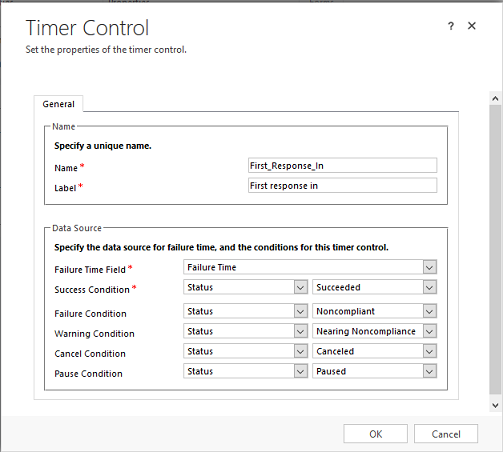
Napomena
Obično se za napredne SLA-ove kontrola mjerača vremena postavlja samo pomoću vrijednosti polja statusa instance KPI-ja za SLA.
Kada završite kliknite U redu.
Objavite prilagodbe.
Stvorite SLA
Stvaranje SLA-a za entitet koji želite pratiti. Na primjer, možda želite pratiti vrijeme koje je prodavač potrošio na poduzimanje akcije prema potencijalnom klijentu, kao što je potvrđivanje ili odbacivanje potencijalnog klijenta. Za ovo stvorite SLA za entitet potencijalnog klijenta. Dodatne informacije o stvaranju SLA-a potražite u odjeljku Definiranje ugovora o razini usluge
Dodajte obrazac za brzi prikaz obrascu primarnog entiteta da biste prikazali mjerač vremena
Obrasce za brzi prikaz koje ste stvorili ranije možete dodati kao kontrole za brzi prikaz u obrascima primarnog entiteta.
Provjerite imate li sigurnosnu ulogu administratora sustava ili osobe za prilagodbu sustava ili ekvivalentne dozvole.
Provjera sigurnosne uloge
- Slijedite korake u članku Prikaz korisničkog profila.
Idite na Postavke>Prilagođavanja.
Kliknite Prilagodba sustava. U lijevom navigacijskom oknu preglednika rješenja proširite Entiteti, proširite entitet kojem želite dodati obrazac za brzi prikaz i zatim kliknite Obrasci.
Da biste dodali mjerač vremena koji želite koristiti u aplikaciji Dynamics 365 Customer Service, otvorite obrazac vrste Glavni.
– ILI –
Da biste dodali mjerač obrascu za interaktivni doživljaj kako bi ga korisnici mogu mogli koristiti u središtu za interaktivne usluge, otvorite obrazac vrste Glavni – interaktivni doživljaj
Dodavanje odjeljka za umetanje kontrole brzog prikaza. Na kartici Umetni u grupi Odjeljak kliknite Odjeljak, a zatim klikniteJedan stupac. Dvokliknite odjeljak da biste odredili svojstva odjeljka. Više informacija: Svojstva sekcije.
Napomena
Ne možete dodati mjerač vremena SLA-a odjeljku referentne ploče glavnog obrasca – obrasca interaktivnog doživljaja.
Odaberite odjeljak koji ste upravo dodali i na kartici Umetanje u grupi Kontrola kliknite Obrazac za brzi prikaz.
Navedite naziv i natpis za kontrolu brzog prikaza. U padajućem popisu Polje za traženje odaberite da polje za traženje upućuje na entitet instance KPI-ja za SLA.
Padajući popis povezani entitet automatski će se postaviti na "instanca KPI-ja za SLA".
U padajućem popisu Obrazac za brzi prikaz odaberite obrazac za brzi prikaz koji ste stvorili u entitetu instance KPI-ja za SLA.
Kliknite U redu da biste zatvorili dijaloški okvir Svojstva kontrole brzog prikaza.
Glavni obrazac morate spremiti i objaviti da bi promjene kontrole brzog prikaza bile vidljive.
Pogledajte
Dodajte kontrolu mjerača vremena obrascu slučaja za praćenje vremena u odnosu na SLA
Povratne informacije
Stiže uskoro: Tijekom 2024. postupno ćemo ukinuti servis Problemi sa servisom GitHub kao mehanizam za povratne informacije za sadržaj i zamijeniti ga novim sustavom za povratne informacije. Dodatne informacije potražite u članku: https://aka.ms/ContentUserFeedback.
Pošaljite i pogledajte povratne informacije za